在上一章使用hexo+github搭建自己的博客介绍了如何使用 hexo 以及 github 搭建自己的博客。但是随后我们就遇到了一个问题: 如何我们想在多台电脑上编辑我们的博客应该怎么办。当然,我们可以选择新建一个仓库|分支利用 github 在多台电脑上同步。但是这种方式有一点繁琐,每次写作之前我们要保证源文件的同步 还要保证生成新的资源并部署到 github。例如一次典型的写作我们需要:
1 | git pull origin resource:resource # 假设我们的资源文件存储在 origin 分支 |
使用 travis 就能让我们省去渲染和部署的命令,变成:
1 | git pull origin resource:resource # 假设我们的资源文件存储在 origin 分支 |
难道就只能节省两个命令吗?
哇,一共就五个命令。节省了两个等于节省了百分之四十啊!你说赛高不赛高。
使用 travis 进行自动部署
看看廖雪峰大佬对 travis 的介绍:
Travis CI 提供的是持续集成服务(Continuous Integration,简称 CI)。它绑定 Github 上面的项目,只要有新的代码,就会自动抓取。然后,提供一个运行环境,执行测试,完成构建,还能部署到服务器。
简单的说 travis 提供了一个平台,这个平台可以监听你 Github 上仓库的变化,如果发生改变。则会将你的代码拉取到 travis 的服务器上,并执行你事先定义好的操作。
初识 travis
只要你拥有 github 的账户就可以直接登录 travis官网使用。如果没有。。。。那就去注册一个。登录之后的页面大概是这样的:
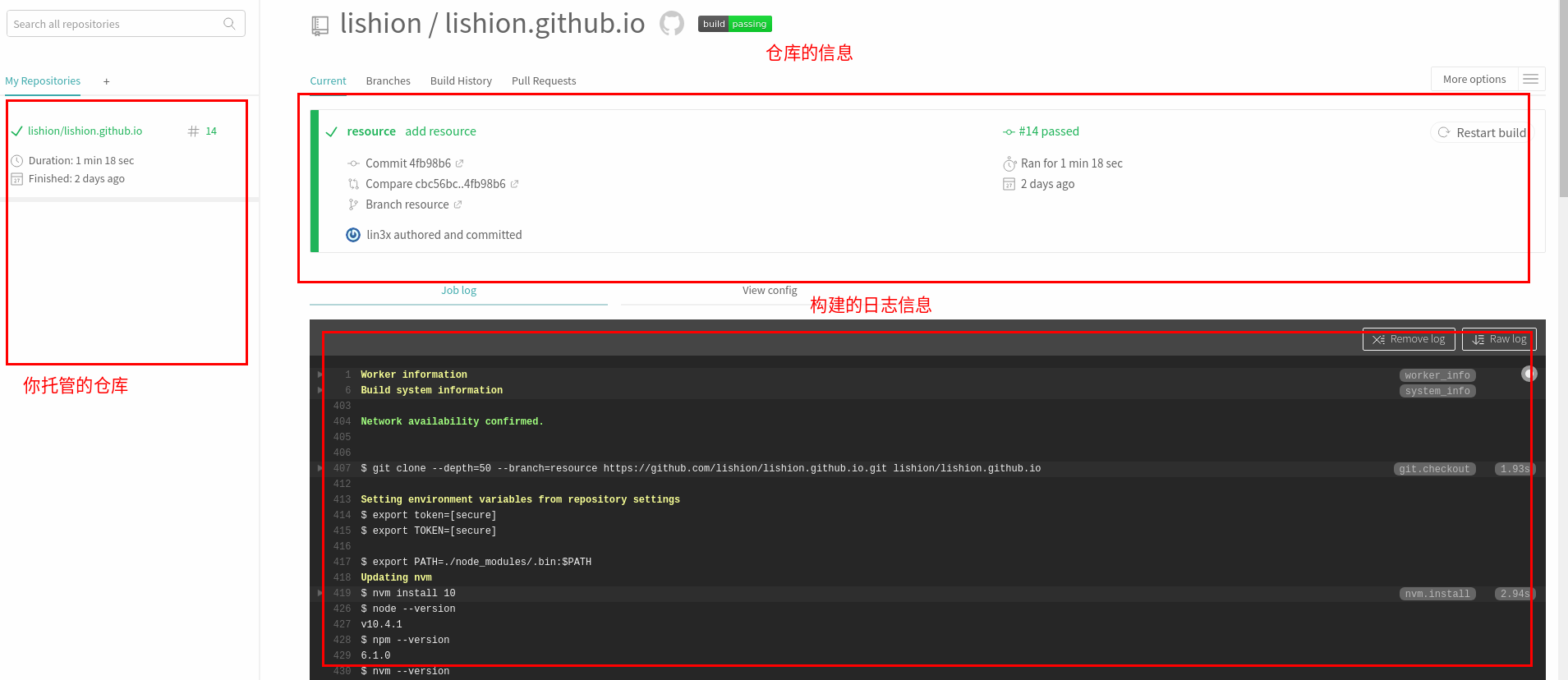
当然如果你没有使用过那左边的仓库栏和右边的信息栏都是空吧的,这个时候点击仓库栏上面的+号,添加一个仓库。
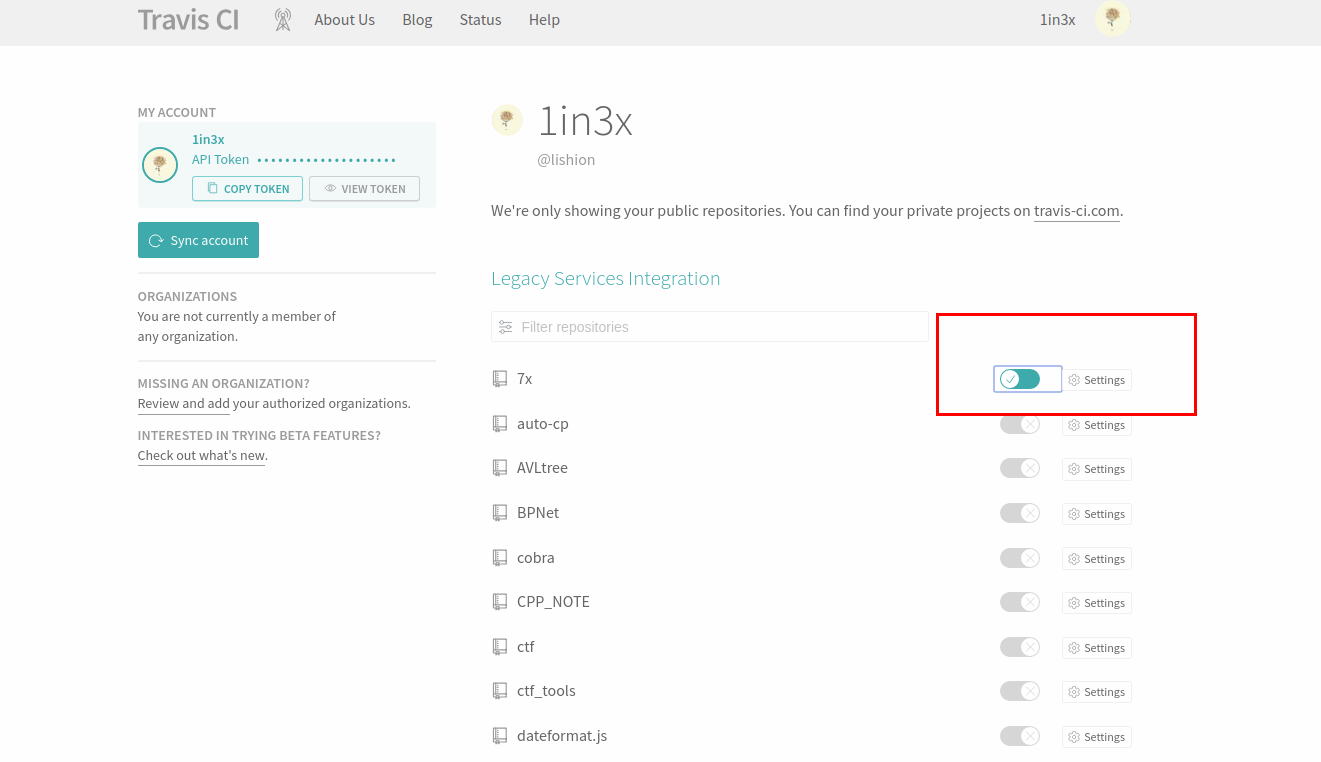
当然这里我们要选择的是 hexo 部署到的仓库。
到这里,关联我们的仓库到 trvias 就完成了。但是我们还需要创建一个分支来保存我们的资源文件,因此,在我们的博客的根目录运行:
1 | git check out -b resource |
这样把我们的资源文件同步到 github 上。
配置文件
当然,一个仓库有很多分支,我们还需要在根目录下配置一个 .travis.yml 文件来让 travis 知道我们需要构建哪一个分支。._config.yml 同时还告诉了 travis 在构建前需要做什么,构建后需要做什么。例如,我的 .travis.yml 如下:
1 | language: node_js # 使用什么语言 |
配置授权码
现在还存在一个问题。travis 是需要从 github 拉取到他的服务器上,并且还需要通过 hexo 将构建后的文件 push 到 github,然而在 travis 的服务器上是不存在我们的 ssh 公钥的。也就会说目前 travis 还对无法操作我们的 github 仓库。所以我们还需要生成一个 github 授权码:
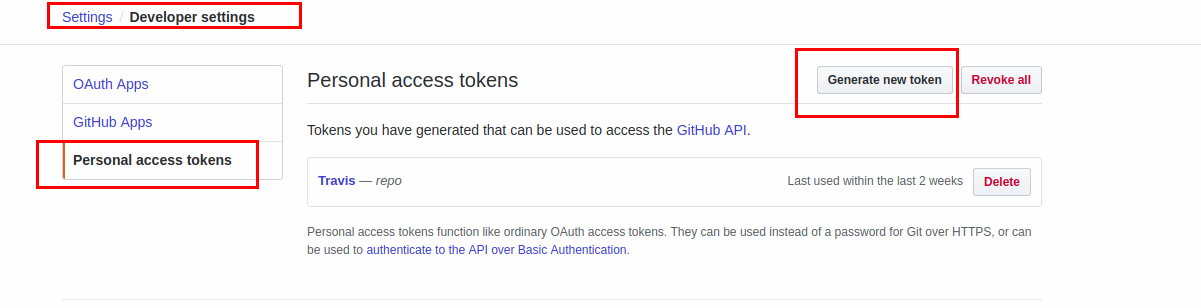
然后在 travis 中配置这个授权码:
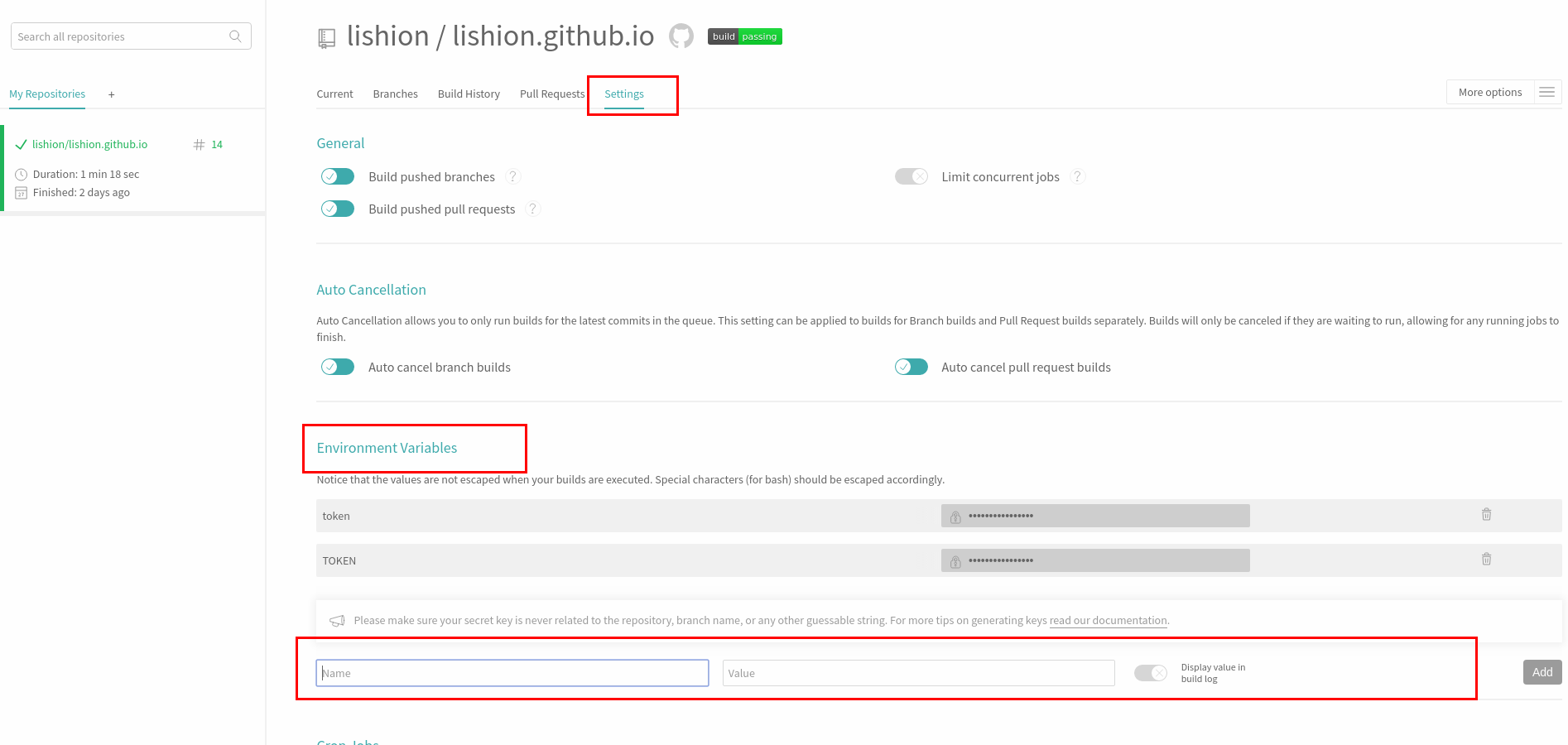
其中名字可以自定义。但是配置了这个授权码如何使用呢?答案就是在 .travis.yml 中配置:
1 | install: |
这里的 ${TOKEN} 需要将 TOKEN 替换为你刚才设置的名字。
开始使用
到这里,整个设置部分就完成了。现在只需要 git pull origin resource 。然后登录 travis 就能看到项目正在构建了。从日志可以看到构建成功还是失败。以后每次写文章就只需要:
1 | git pull origin resource:resource |
travis 就能帮你完成构建和部署的功能,是不是方便多了?